airdrop怎么用,教你airdrop正确使用 *** !
AirDrop(空投)是用来传输文件的一种工具,它最早出现在 Mac OS X Lion 中。在 iOS 8 和 OS X Yosemite 实现了 iOS 设备和 Mac 电脑之间互相 AirDrop 之前,Mac OS X 和 iOS 之间的 AirDrop 协议不兼容,也就是说,以前你只能在 Mac 电脑和 Mac 电脑之间、或者是在 iOS 设备和 iOS 设备之间进行 AirDrop。
不过,这一情况终于得到改观:iOS 8 和 OS X Yosemite 可以相互 AirDrop 了。我们来看一下如何在 Mac 电脑与 iOS 设备之间使用 AirDrop 这一方便的功能传输文件。
AirDrop 准备
- 软件:Mac 电脑必须运行 OS X Yosemite,iOS 设备必须运行 iOS 8.
- 设置:Mac 电脑和 iOS 设备均需要连接到 Wi-Fi *** 并开启蓝牙。
注:Mac 电脑和 iOS 设备不一定需要连接到同一个 Wi-Fi *** 。
在将设备开启蓝牙并连接到 Wi-Fi *** ,接下来笔者将示范一下如何在 iOS 设备和 Mac 电脑之间传输文件,本文中我们以传输图片为例。
从 iOS 设备 AirDrop 至 Mac 电脑
之一步:打开「照片」应用程序,选择「相机胶卷」。
第二步:点击右上角的「选择」按钮。
第三步:点击选择你需要 AirDrop 的图片。
第四步:点击左下角的分享按钮。

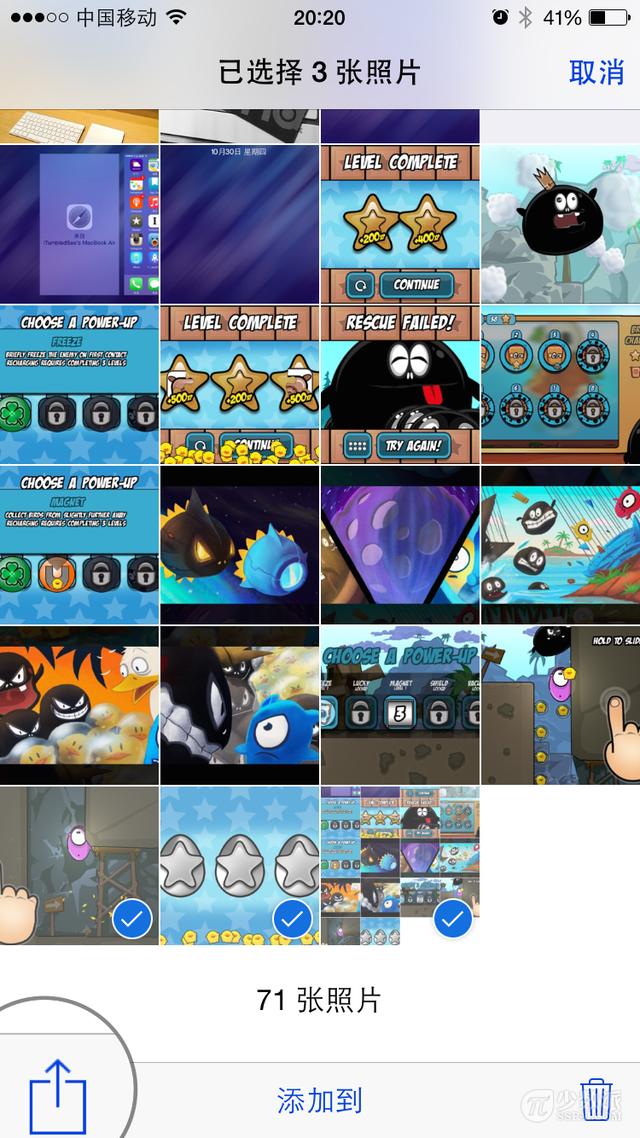
第五步:在弹出的分享面板中,点击最上方的设备名称进行 AirDrop。


在你的设备图标外侧将出现蓝色的环形进度条。AirDrop 完毕之后还会显示完毕字样。
此时你的 Mac 电脑将会弹出横幅通知,提示你 AirDrop 已经完成。
点击右侧的「打开」按钮将直接跳转至「下载」文件夹。
从 Mac 电脑 AirDrop 至 iOS 设备
从 Mac 电脑 AirDrop 文件到 iOS 设备的话,你可以使用 Finder,也可以使用 OS X 无处不在的分享菜单。
1. 使用 Finder
之一步:打开 Finder 应用程序,点击左侧栏的「AirDrop」文件夹。

第二步:将需要 AirDrop 的图片拖拽至窗口中的 iOS 设备图标上。
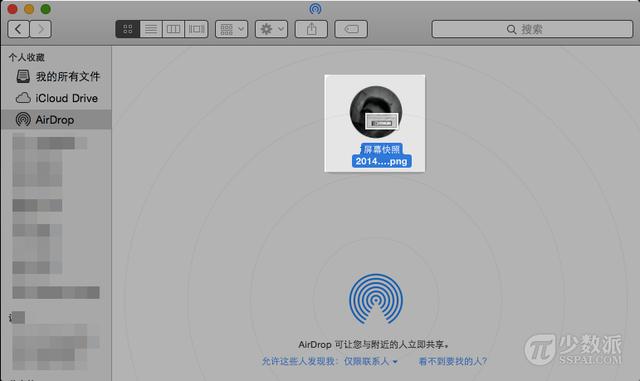
第三步:释放鼠标按钮即可。
2. 使用分享菜单(Share Sheet)
之一步:打开需要进行 AirDrop 的图片,点击分享按钮。
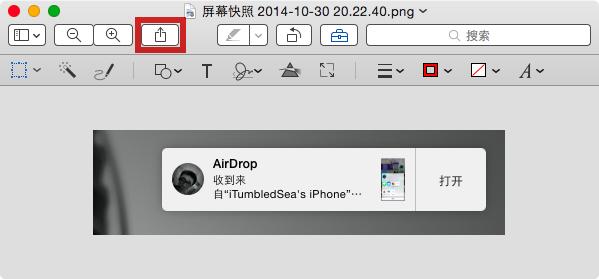
第二步:选择「AirDrop」项。
第三步:在 AirDrop 分享窗口中点击你的 iOS 设备图标即可。
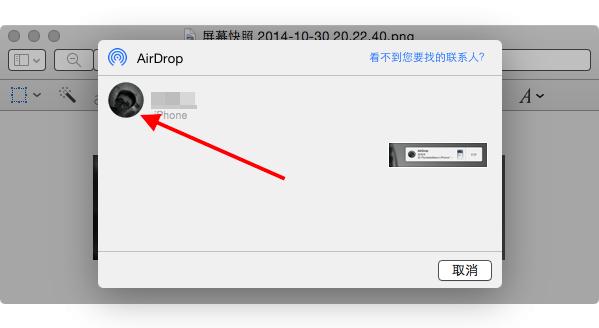
此时你的 iOS 设备上将出现 AirDrop 进度提示,并在完毕后显示完毕通知。
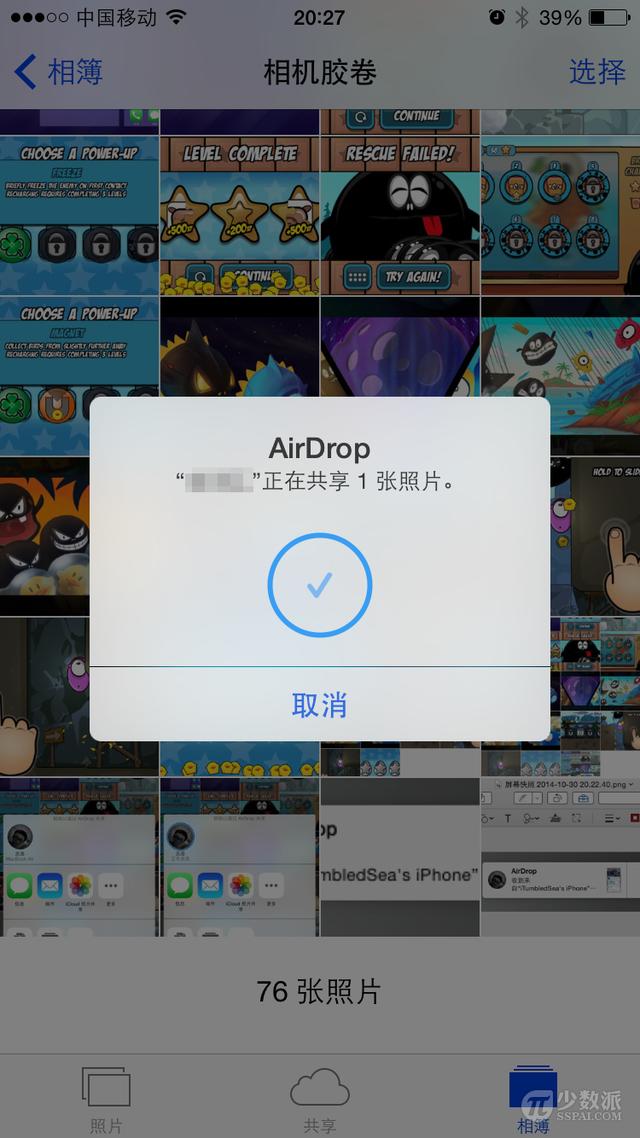
以上便是 iOS 设备和 Mac 电脑之间进行 AirDrop 的大致步骤。那么问题来了:读者你能不能想象一下,除了图片之外,还有哪些类型的文件可以用于平时设备之间的 AirDrop?欢迎一试并在评论栏告知我们。
相关文章
探探怎么赚钱?教你如何用探探发家致富
首先第一步,你一定要是个妹子, 如果你很好看,那么最好,直接注册。 如果你一般,那就美颜吧。 如果你很丑,那就化妆+美颜... 接下来,用你的手机号注册探探号,资料尽量真实。 然后!! 最...
成都地暖安装价格多少钱一平方?老师傅教你算
成都安装地暖多少钱一平米?这是许多想要安装地暖的成都新房装修家庭比较关心的问题之一。那么,目前在成都乃至四川和整个南方供暖行业,安装地暖要多少钱一平米呢? 下面,家悦旺仔就说说成都安装地暖要多少...
教你怎么免费看直播的方法?只告诉你一个人
无论是家里使用有线电视亦或是使用光电机顶盒的用户,都想过如何免费看直播这个问题。对于家中购买智能电视的用户,智能电视就是给电视增加了一台机顶盒而已,需要安装应用无限拓展内容,如果想看电视直播,看CCT...
淘宝购物不满意,一招教你马上退货退款(百分
相信很多朋友都在网上买了小礼物送给自己的宝贝,无论是什么时候购物,我们难免会碰到自己不满意的事情。无论是买家还是卖家遇到不公的交易纠纷时,总会影响心情,但是大可不必动怒,我们都可以选择投诉或退款退...
静脉曲张怎么治疗,教你几个缓解的方法!
健康科普,来看看【百科名医】吧! 小腿静脉曲张是我们常见的疾病之一,病发的几率非常高。尤其是到了夏天,爱美或是怕热的人都爱穿短裙或短裤,却发现不少人小腿上出现“蚯蚓状”的纹路,很不美观,这些蚯蚓状的...
怎么搜索图片?教你一招搜索图片技巧
其实我一直很反感大量教程大量堆积网站,为什么我那么反感这些教程,因为没有启发性。就像我给你推荐再多画笔,你不是画家,终究也只是徒劳。 同理。推荐的那么多站点也只是给你们造成了工具选择的困扰,不会搜图...





 免责声明:本站所发布的任何网站,全部来源于互联网,版权争议与本站无关。仅供技术交流,如有侵权或不合适,请联系本人进行删除。不允许做任何非法用途!
免责声明:本站所发布的任何网站,全部来源于互联网,版权争议与本站无关。仅供技术交流,如有侵权或不合适,请联系本人进行删除。不允许做任何非法用途!